PS后期教程 |
您所在的位置:网站首页 › 国风工笔画素材图片 › PS后期教程 |
PS后期教程
|
今天就和小编一起来看看 如何将一张人物摄影处理成中国工笔画的风格 STEP 1 ● 营造画意氛围 ● ▼打开一张白背景前拍摄的古典美女手拿折扇的全身照片,温文尔雅,清丽简约,如下图所示。
▼按快捷键Ctrl+O再打开一张水墨花鸟素材照片的PSD格式分图层文件,如下图所示。
▼将水墨花鸟素材拖至人像照片中, 放于右上角进行装饰,添加绘画元素, 如下图所示。
STEP 2 ● 勾勒轮廓线条 ● ▼按快捷键Ctrl+E合并图层,在“图像”菜单中,执行“调整”>“自然饱和度”命令,如下图所示。
▼在弹出的“自然饱和度”对话框中,设置“自然饱和度”值为-20,以柔和降低画面饱和度,如图下图所示,然后单击“确定”按钮。
▼效果图
▼打开“图层”面板,按快捷键Ctrl+J复制照片“背景”层,得到“图层1”层。在“滤镜”菜单中,执行“滤镜库”命令,如下图所示。
▼在弹出的“滤镜库”对话框中,打开“素描”滤镜包,选择“影印”滤镜,设置“细节”值为3,“暗度”值为15,模仿工笔画生成线描轮廓,如下图所示,单击“确定”按钮。
▼按快捷键Ctrl+L,执行“色阶”命令,在弹出的对话框中,设置“输入色阶”值为“45”“1.00”“225”,消除脸部产生的杂质,又不失边缘勾线的强度,如下图所示,然后单击“确定”按钮。
▼效果图
▼放大人物,在工具箱上选取画笔工具,“设置前景色”为白色,擦除人物脸部和手臂上残留的杂质,如下图所示。
STEP 3 ● 画效上色处理● ▼随即在“图层”面板上,将线描效果的“图1”层“设置图层的混合模式”为“叠加”,“不透明度”值为70%,初现工笔画效果,如下图所示。
▼单击新建图层按钮,新建“图层2”层,在工具箱上“ 设置前景色” 为淡冷褐色(#d1c0a5),按快捷键Alt+Delete 填充,“设置图层的混合模式”为“线性加深”,“不透明度”值为50%,产生绘画介质的古朴色感,如下图所示,然后按快捷键Shift+Ctrl+E合并可见层。
▼再打开一张织物纹理的素材照片,将其拖至人像照片上,缩放平铺于画面。
▼将织物纹理素材的“图层1”层设置图层的混合模式为“线性加深”,“不透明度”值为35%,附着画面布纹质感,如同织锦作画,如图下图所示,单击蒙版按钮添加蒙,使用画笔工具擦除淡化覆盖人物脸部与手臂皮肤上的明显纹理。
▼然后,按快捷键Ctrl+E 合并图层,在“图像”菜单中,执行“调整”>“阴影/ 高光”命令,如下图所示。
▼在弹出的“阴影/ 高光”对话框中,设置“阴影”的“数量”值为35%,“色调”值为50%,“半径”值为30像素;“高光”的“数量”值为3%,“色调”值30%,“半径”值为50像素;“调整”的“颜色”值为-30,减小反差提升画面层次,如下图所示。
▼效果图
▼按快捷键Ctrl+U,执行“色相/饱和度”命令,在弹出的对话框中,选择“红色”,设置“明度”值为10,降低红裙饱和度的同时起到提亮的作用,使色彩渐淡,如下图所示,单击“确定”按钮完成制作。
▼前后对比图
TIPS 线描是工笔画主要造型手段,是上色之前的必要工作程序,而将照片仿制出工笔画的效果,描绘出画面清晰的轮廓线实现线描是首要。这就需要照片的主体与背景对比分明,具备一定反差,才能使滤镜迅速良好地分离出线描轮廓,而不是一笔笔地画出来。
|
【本文地址】
今日新闻 |
推荐新闻 |



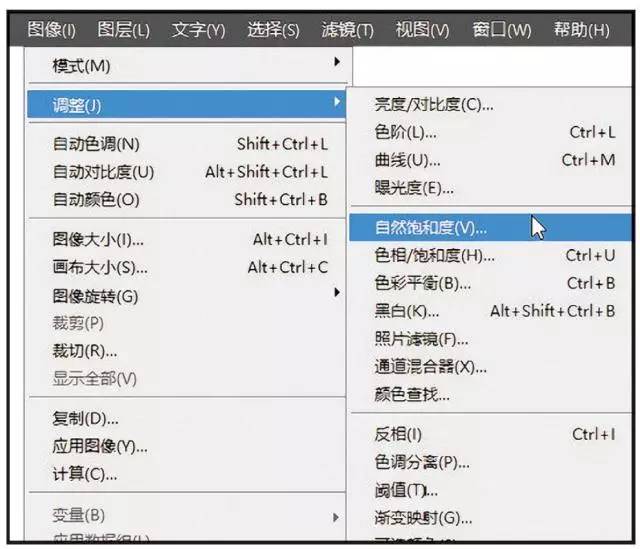
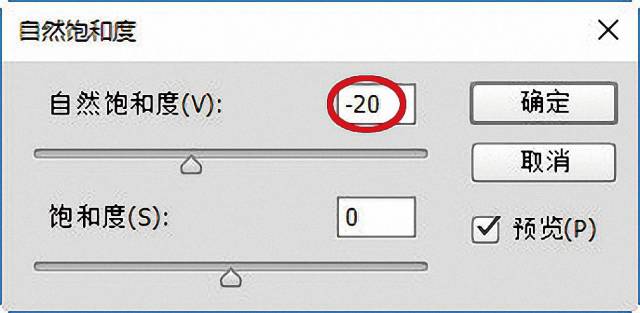

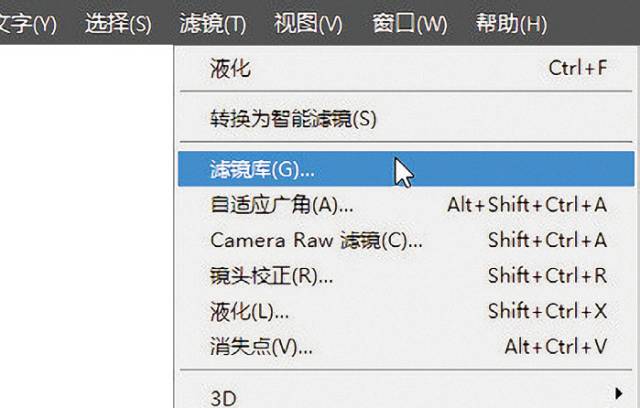
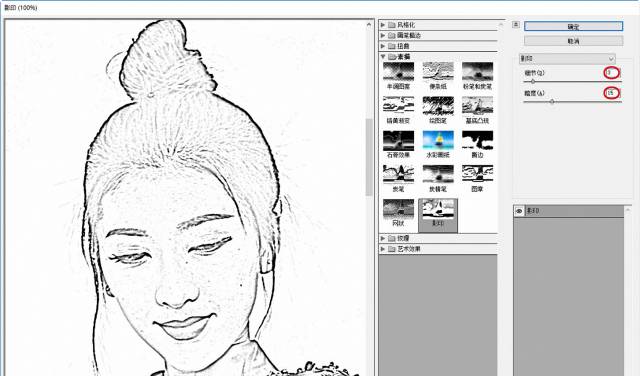
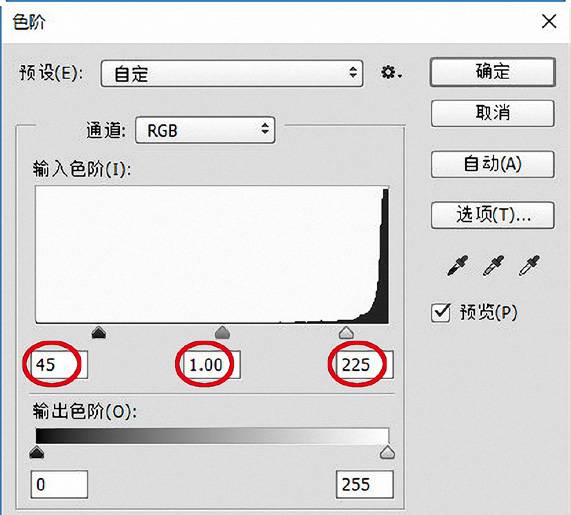


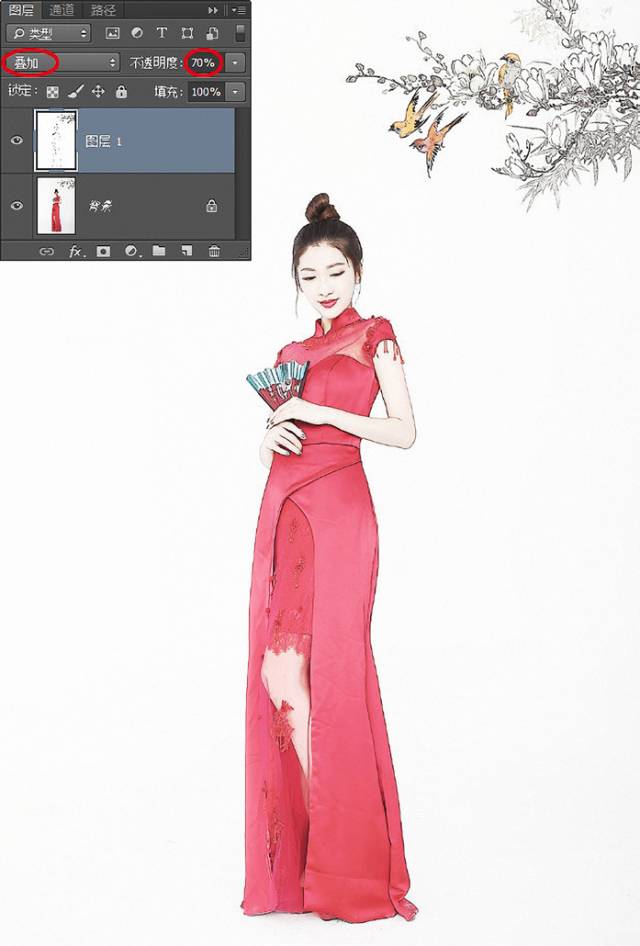
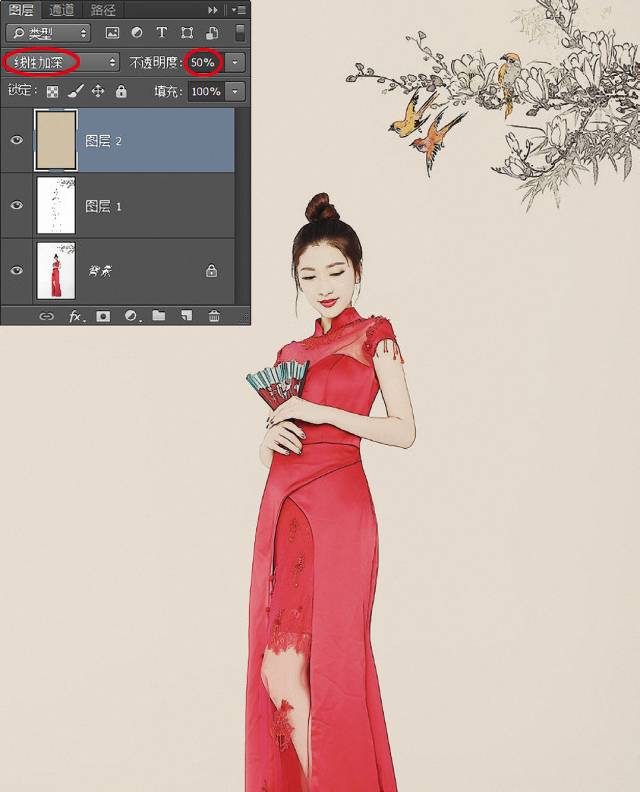
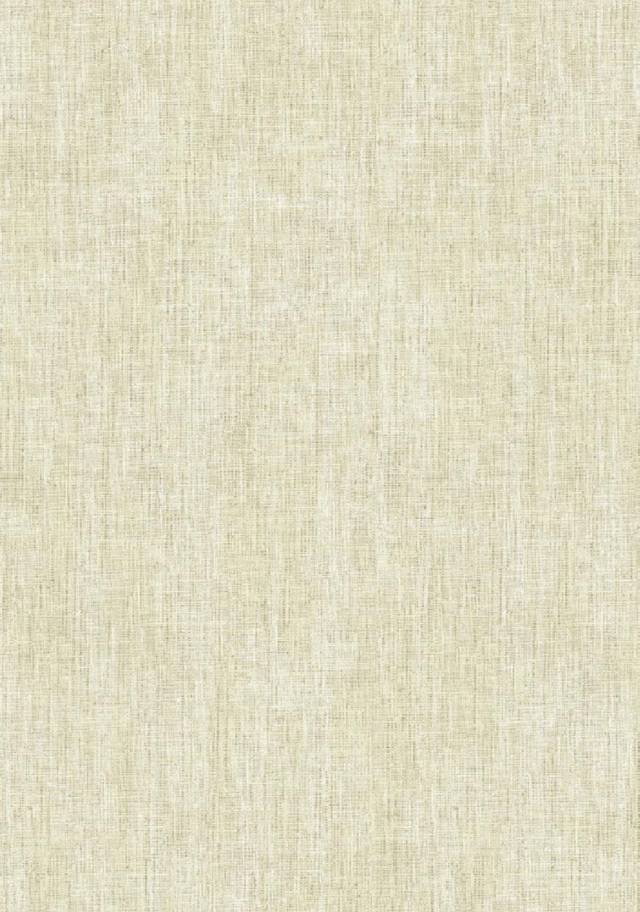
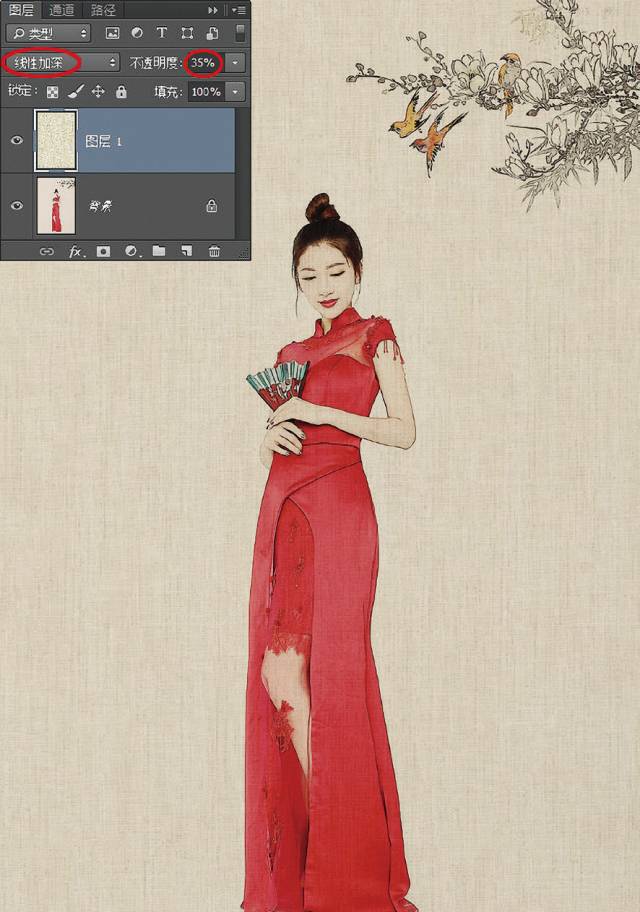
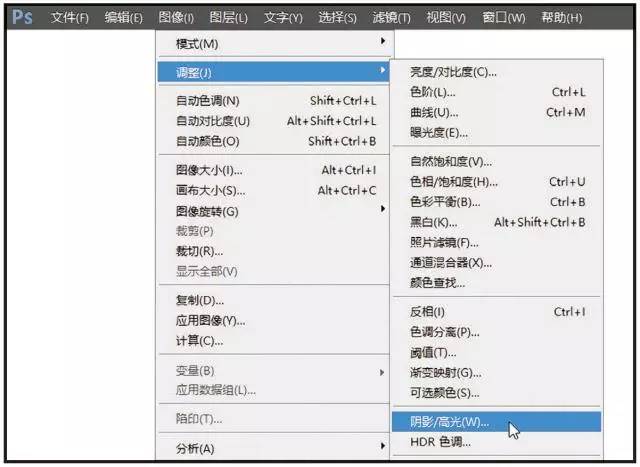
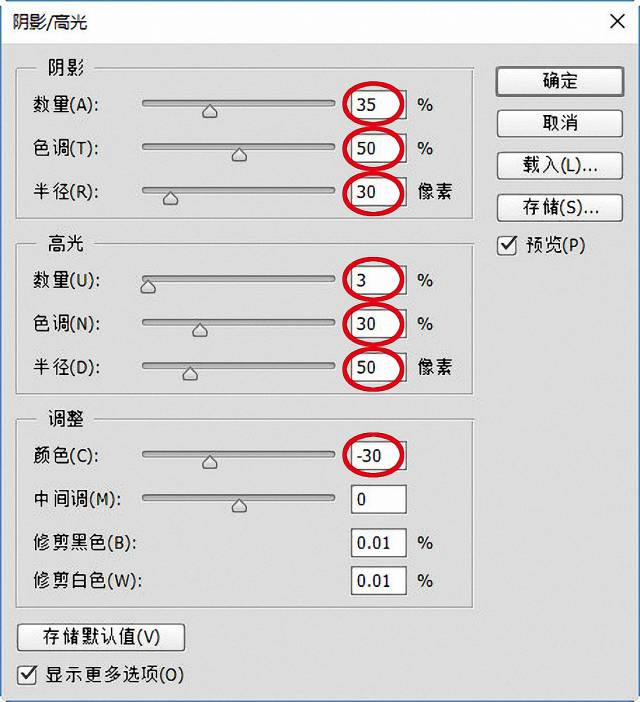

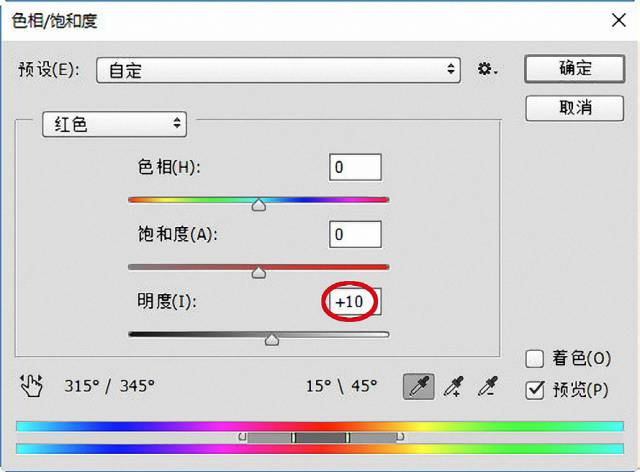


 返回搜狐,查看更多
返回搜狐,查看更多